Sådan fjerner du et enkelt billede fra en Instagram-karrusel [5 trin]
![Sådan fjerner du et enkelt billede fra en Instagram-karrusel [5 trin]](https://cdn.4pmtech.com/wp-content/uploads/2023/07/how-to-delete-one-picture-from-an-instagram-carousel--640x375.webp)
Er der noget værre end at finde en fejl i et Instagram-opslag, som du har brugt timer på at rette?
Muligvis, men det er for dårligt. Heldigt for os kan du nu fjerne et enkelt billede fra et Instagram-karrusel-opslag uden at slette hele karrusellen – så der er en vis fleksibilitet, når det kommer til at redigere Instagram-opslag live.
Hvorfor er dette gode nyheder? Nå, Instagram-karruselopslag (eller, som Gen Z kalder dem, photodumps) får tre gange mere engagement end almindelige opslag, og du vil gerne sikre dig, at dine opslag er fejlfrie.
Sådan sletter du det, eksperter kalder “ups”.
Er det muligt at fjerne et enkelt billede fra Instagram-karrusellen efter udsendelse?
Ja, det kan du absolut, selvom det ikke altid har været tilfældet. Instagram introducerede første gang funktionen i november 2021, hvilket efterlod sociale mediechefer over hele verden til at ånde lettet op.
IG-chef Adam Mosseri annoncerede selv nyheden via (du gættede det) Instagram.
Der er en hage: Du kan stadig ikke slette et billede fra en Instagram-karrusel, der kun har to billeder.
Vil du fjerne et billede fra en karrusel med tre eller flere billeder? Let. Men du kan ikke forvandle en offentliggjort karrusel til et traditionelt IG-indlæg – med andre ord skal to eller flere billeder blive tilbage.
Sådan fjerner du et enkelt billede fra en postet karrusel på Instagram
Lad os f.eks. sige, at jeg vil fjerne denne yndige kalv fra min Instagram-karrusel (dette er blot et eksempel, vær venlig ikke at gå i panik, ingen yndige kalve blev skadet under oprettelsen af dette blogindlæg).
Trin 1: Find den karrusel, du vil slette et billede fra, og tryk på ikonet med tre prikker i øverste højre hjørne af skærmen.
Trin 2: En menu vises. I denne menu skal du klikke på “Rediger”.
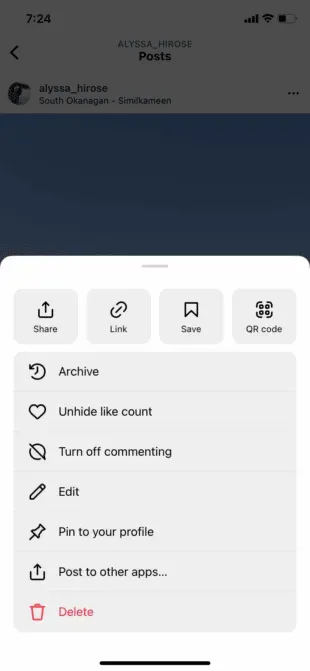
Trin 3: I øverste venstre hjørne af karrusellen vil du se et skraldespandsikon. Tryk på dette ikon for at slette et billede.
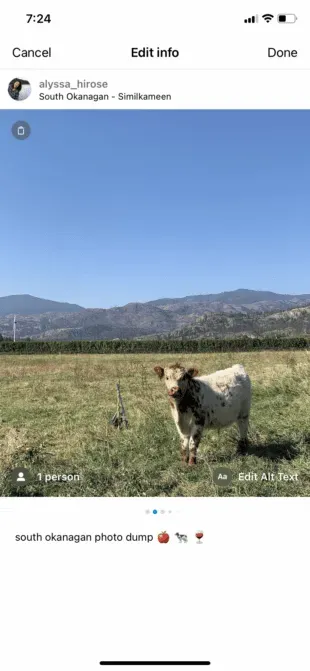
Trin 4: Instagram vil spørge dig, om du er sikker på, at du vil slette billedet. Klik på “Slet” for at lukke aftalen, men bemærk venligst, at du kan gendanne billedet inden for 30 dage efter sletning.
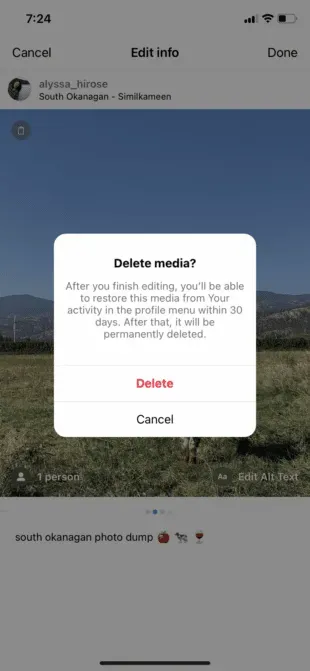
Trin 5: Klik på “Udført” i øverste højre hjørne for at gemme dine ændringer. (Dette er nemt at gå glip af, så vær ekstra forsigtig!)
Sådan gendannes slettet billede i Instagram-karrusel
Lad os sige, at du brænder så meget for dit job som Hootsuite-blogger, at du faktisk fjernede et af dine yndlingskalvebilleder fra karrusellen. Sådan får du det tilbage.
Trin 1: Gå til din profil og tryk på de tre vandrette linjer i øverste højre hjørne. Derfra vises en menu. Klik på Din aktivitet.
Trin 2: Rul ned, indtil du ser indstillingen for nylig slettet, og vælg den.
Trin 3: Alle de medier, du har slettet inden for de sidste 30 dage, vises. Find det foto, du vil gendanne, og vælg det.
Trin 4: Klik på “Gendan” i pop op-menuen.
Trin 5: Instagram vil spørge, om du er sikker på, at du vil foretage handlingen. Klik på “Gendan” igen.
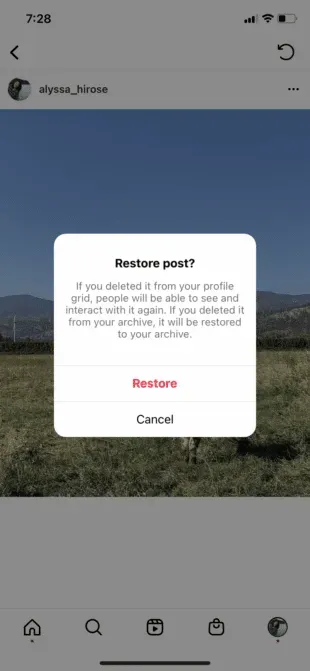
Selvom det er ret nemt at slette opslag fra Instagram-karrusellen, er det ikke specielt professionelt – og som enhver moderne berømthed ved, er screenshots for evigt. Hvis du kan, så prøv at begrænse de fejl, du laver (og de billeder, du sletter), når du planlægger en omfattende markedsføringsstrategi på sociale medier.
De rigtige værktøjer hjælper også. Du kan bruge Hootsuite til at komponere, forhåndsvise, planlægge og dele alle dine Instagram-opslag, inklusive feedindlæg, karruseller, historier og videoer. Derudover er Canva integreret i vores platform, så det er meget nemt at redigere sej karruselgrafik i den rigtige størrelse og dimensioner.
Du kan nemt tjekke alle dine planlagte indlæg, før de går live i en intuitiv kalendervisning (inklusive dine indlæg fra andre platforme).
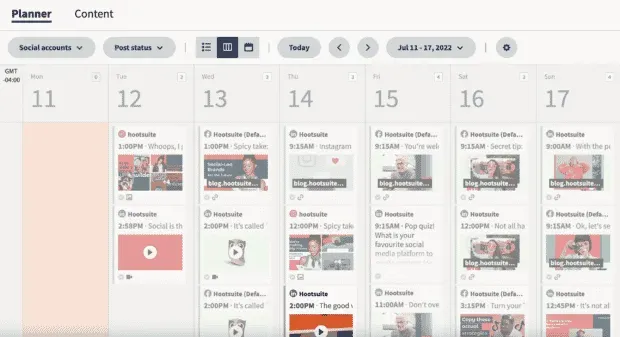
Skriv et svar